本文介绍了D-Link DIR 619无线路由器的安装和上网设置方法,注意:目前的宽带运营商提供的上网方式主要有动态IP地址上网、静态IP地址上网和ADSL虚拟拨号上网这3中方式,期中ADSL拨号上网的方式家庭用户用的最多,因此本文将介绍使用D-Link DIR 619无线宽带路由器进行ADSL拨号上网的设置。
为了配置的正确性、简单性和易操作性,我们把整个配置环节分为3个部分:1、路由器安装;2、设置电脑IP;3、设置DIR 619路由器。用户请严格按照这3个步骤来执行。
步骤一:路由器安装
1、电话线上网用户:请准备2根较短的网线,一根网线用来连接ADSL Modem或者光猫上的网线接口与D-Link DIR 619路由器上的WAN接口;另一根网线,一头连接电脑,另一头连接D-Link DIR 619路由器上的1/2/3/4任意接口。
2、光钎上网用户:用户需要准备2根网线,其中一根网线用来连接光猫与D-Link DIR 619路由器的WAN接口,另一根网线用来连接计算机与D-Link DIR 619路由器的LAN接口(1/2/3/4中的任意一个都可以)。
3、网线入户上网:请准备1根较短的网线,网线入户:指的是宽带运营商提供了一根网线到用户家里;请先把宽带运营商提供的这根网线,插在D-Link DIR 619路由器上的WAN接口;再把准备的网线,一头连接电脑,另一头连接D-Link DIR 619路由器上的1/2/3/4任意接口。
步骤二:设置电脑IP
D-Link DIR 619无线宽带路由器默认已经启用了DHCP服务器,因此只需要把电脑的IP地址配置为自动获取(也就是动态IP地址)就可以了;Windows系统(XP/7/8)用户请参考文章:电脑动态IP地址设置方法。
步骤三:设置DIR 619路由器
1、登录DIR 619路由器管理界面:打开Web浏览器,在URL地址栏中键入http://192.168.0.1然后按Enter键——>在弹出的登录对话框中输入用户名:admin——>点击“确定”进行登录。注意:默认密码为空,因此无需输入密码。
2、成功进入路由器设置界面,路由将自动侦测您的上网类型,请稍等片刻。
3、路由器侦测到上网类型为PPPoE——>填写“用户名”和“密码”——>点击“连接”,如下图所示:
注意问题
(1)、您申请的是 ADSL 宽带,网络服务提供商 (如:电信或联通等网络运营商) 将会给您提供上网帐号及密码,若您不慎遗忘请向您的网络服务提供商咨询。
(2)、若您为计时宽带用户,建议您在没有上网需求时,关闭路由器电源,避免产生多余上网费用。
4、路由器正在更新网络配置,请稍等片刻。
5、如右图所示,表示PPPOE连接成功。
 烈火下载
烈火下载
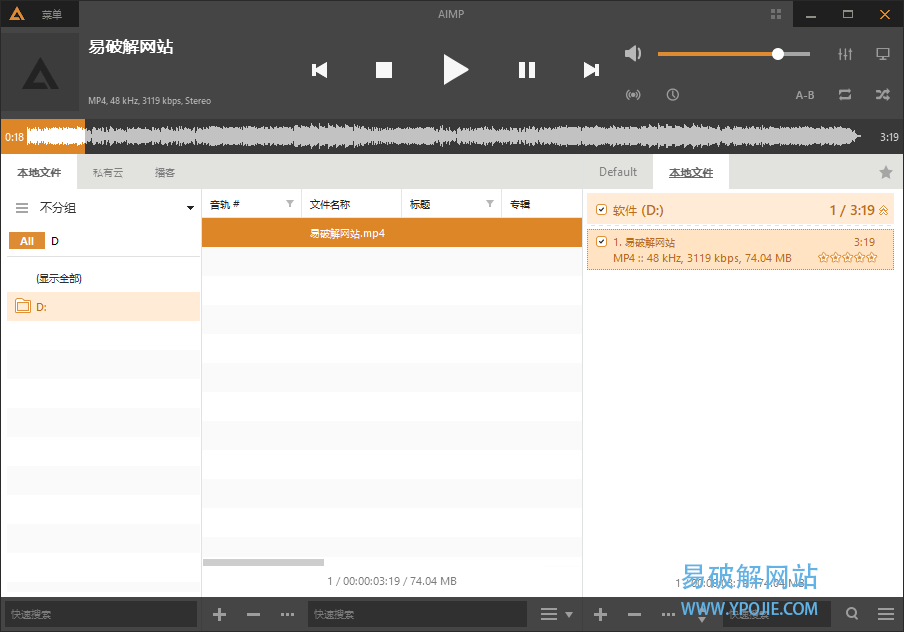
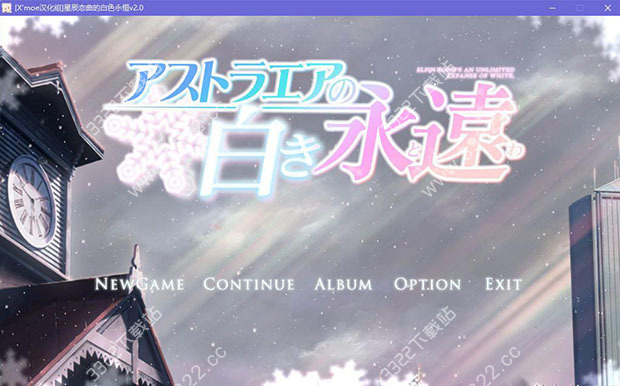


评论前必须登录!
注册